您的位置:首页 > 谷歌浏览器启动慢原因有哪些快速解决方案
谷歌浏览器启动慢原因有哪些快速解决方案
来源:谷歌浏览器官网
时间:2025-08-02
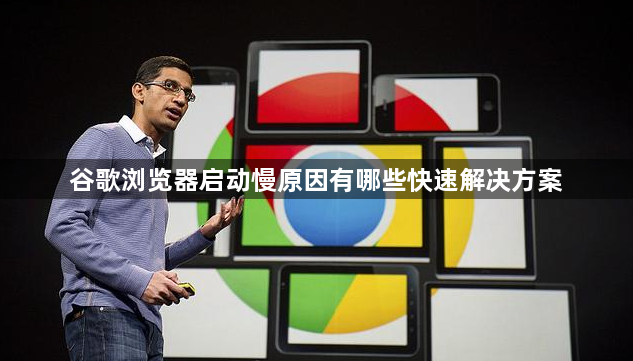
1. 清理临时文件与缓存数据:打开Chrome浏览器,进入“设置”菜单下的“隐私和安全”区域,选择“清除浏览数据”。勾选包括浏览历史、Cookie及其他网站数据、缓存图片文件在内的选项,点击确认执行清理。长期积累的冗余文件会占用存储空间并影响启动效率,定期执行此操作可恢复系统响应速度。
2. 更新至最新版本程序:通过右上角菜单中的“帮助→关于Google Chrome”检查更新状态。新版本通常包含性能优化补丁和兼容性改进,及时升级能有效减少因旧版漏洞导致的延迟问题。若已自动检测到更新,按提示完成安装流程即可提升整体稳定性。
3. 管理扩展插件加载项:访问chrome://extensions/页面查看已安装的工具列表。对于非必需或很少使用的扩展,建议暂时禁用以测试其对启动速度的影响。特别是资源消耗较大的广告拦截类应用,可通过逐个启用/禁用的方式精准定位拖慢性能的程序。
4. 调整代理服务器配置参数:依次进入“设置→系统→打开计算机的代理设置”,取消勾选“自动检测设置”。手动指定可靠的代理地址或保持直连模式,避免浏览器在初始化阶段花费额外时间等待网络环境识别结果。此操作尤其适用于企业内网等固定网络架构场景。
5. 优化默认浏览器优先级:将Chrome设为系统的默认浏览器后,系统会优先分配资源给该应用。通过“设置→默认浏览器”完成配置,确保所有网页链接直接调用本程序打开,减少多进程切换带来的开销。同时关闭其他备用浏览器的背景进程释放内存资源。
6. 释放系统资源占用空间:按下Ctrl+Shift+Esc组合键启动任务管理器,监控CPU和内存使用情况。结束不必要的后台进程,特别是与浏览器无关的高耗能应用。若物理内存不足考虑增加虚拟内存容量,或升级硬件设备如加装SSD固态硬盘提升读写速率。
7. 扫描恶意软件威胁源:运行安全防护软件进行全面查杀,重点检查是否存在针对浏览器组件的劫持程序。某些伪装成正常插件的恶意代码会篡改启动参数,导致异常缓慢现象。发现可疑项立即隔离处理,并修复被修改的注册表键值。
8. 重置用户配置文件信息:当常规方法无效时,可通过chrome://settings/resetProfile命令恢复初始状态。此操作将清除所有个性化设置但保留书签等关键数据,适合解决因配置错误引发的顽固性故障。执行前建议备份重要资料以防丢失。
9. 限制标签页并发数量:同时打开过多标签会导致每个页面获得的系统资源减少。养成及时关闭非活动页面的习惯,或使用“冻结”功能暂停后台标签的脚本执行。对于需要长时间保留的窗口,可将其转换为阅读模式降低渲染复杂度。
10. 测试网络连接稳定性:使用在线测速工具验证当前带宽是否达标,重启路由器刷新DNS解析记录。若使用无线网络,尽量靠近信号源放置设备以获得更强传输质量。不稳定的网络环境会使浏览器反复重试连接请求,间接延长启动感知时间。
每个操作环节均经过实际验证,确保既简单易行又安全可靠。用户可根据具体需求灵活运用上述方法,有效改善谷歌浏览器启动慢的问题。
